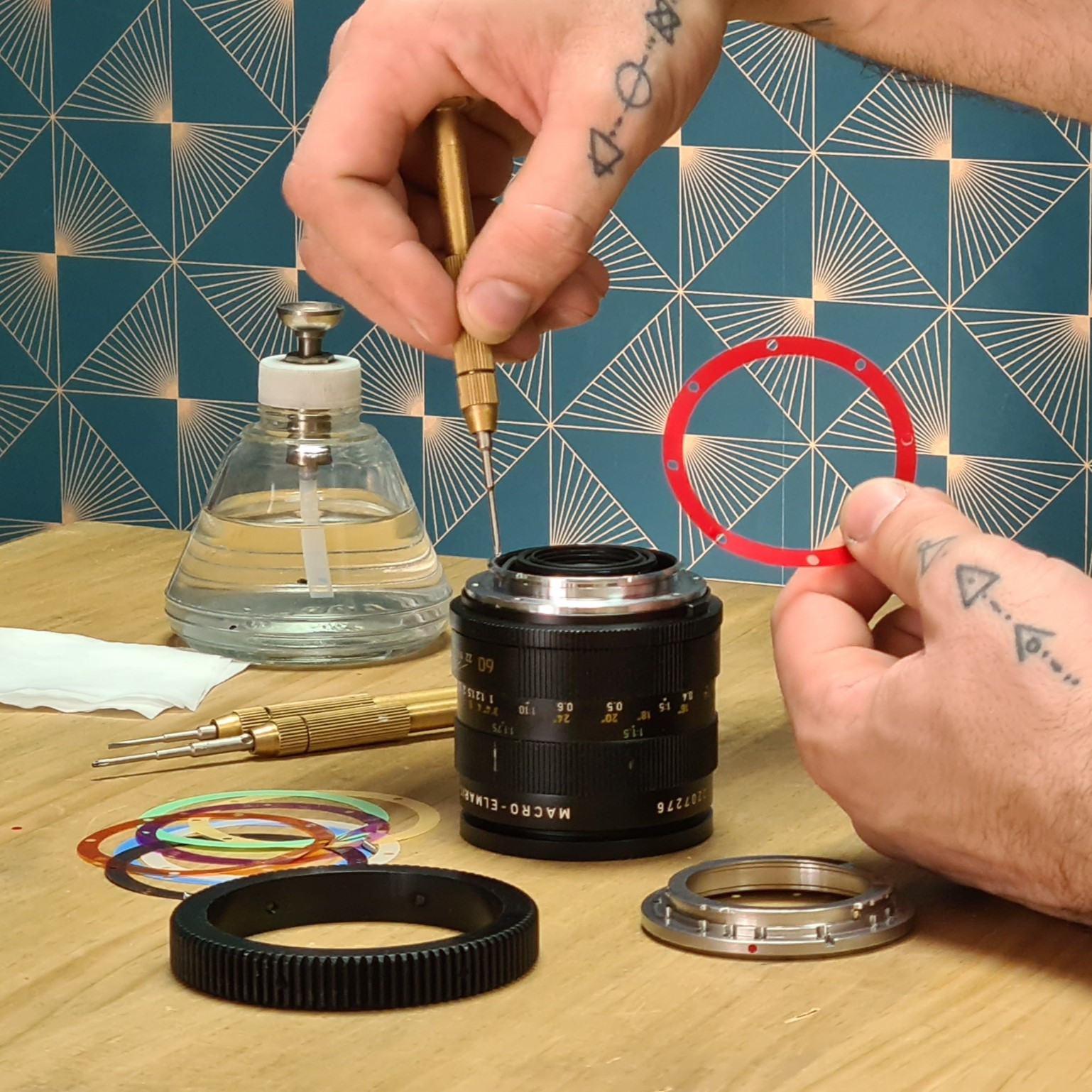Rejeter la notice
 Formation Lumière - Pratique Intensive du 26 au 28 mai à Paris
Formation Lumière - Pratique Intensive du 26 au 28 mai à Paris
Formez-vous avec cet atelier de pratique intensive dans des conditions exceptionnelles ! Formation finançable.
Toutes les infos
Comment incruster une image (seulement un personnage), image pas carré....
Discussion dans 'Archives moteurs' créé par ROD, 3 Novembre 2002.
Tags:
Chargement...
- Discussions similaires - incruster image (seulement
-
[CommentFaire?] Incruster une photo dans une autre
- Réponses:
- 4
- Nb. vues:
- 2 562
-
- Réponses:
- 23
- Nb. vues:
- 2 696
-
- Réponses:
- 4
- Nb. vues:
- 2 279
-
- Réponses:
- 11
- Nb. vues:
- 244
-
- Réponses:
- 29
- Nb. vues:
- 644